 Testi lihtsustamine
Testi lihtsustamine
Automatiseerimine koos
tm_devices ja Python
KUIDAS JUHENDADA 
Testi automatiseerimise lihtsustamine tm_ seadmete ja Pythoniga
KUIDAS JUHENDADA
Testi automatiseerimise lihtsustamine tm_devices ja Pythoniga
Paljude tööstusharude insenerid kasutavad oma testimisvahendite võimaluste laiendamiseks automatiseerimist. Paljud insenerid valivad selle saavutamiseks tasuta programmeerimiskeele Python. On palju olulisi edusammetagmis teevad Pythonist suurepärase programmeerimiskeele automatiseerimiseks:
- Mitmekülgsus
- Lihtne õpetada ja õppida
- Koodi loetavus
- Laialdaselt kättesaadavad teadmistebaasid ja moodulid
Automatiseerimiseks on kaks peamist kasutusjuhtu:
- Rutiinid, mis jäljendavad inimese käitumist, et automatiseerida esipaneeli ja säästa aega, nt automatiseeritud vastavustestimine.
Selle asemel, et istuda ulatuse juurde, lisada asjakohased mõõtmised ja kirjutada tulemused iga kord, kui teil on vaja uut osa testida, töötab insener välja skripti, mis teeb seda kõike ja kuvab tulemuse. - Kasutusviisid, mis laiendavad instrumendi funktsionaalsust; ntample: mõõtmiste logimine, valideerimine või kvaliteedi tagamine.
Automatiseerimine võimaldab inseneril teostada keerulisi teste ilma nendele testidele omaste negatiivsete külgedeta. Operaatoril ei ole vaja ulatust seadistada ja tulemusi käsitsi salvestada ning testi saab teha iga kord samal viisil.
See juhend hõlmab seda, mida vajate Pythonis ulatuste programmeerimise alustamiseks, sealhulgas programmiliste liideste põhitõdesid ning seda, kuidas endist rakendust alla laadida ja käivitada.ample.
Mis on programmiline liides?
Programmiline liides (PI) on piir või piiride kogum kahe arvutisüsteemi vahel, mida saab programmeerida konkreetse käitumise täitmiseks. Meie jaoks on see sild arvuti, mis käitab kõiki Tektronixi testseadmeid, ja lõppkasutaja kirjutatud rakenduse vahel. Et seda veelgi kitsendada, on tegemist pehmete käskudega, mida saab eemalt saata instrumendile, mis seejärel neid käske töötleb ja vastava ülesande täidab. PI-pinn (joonis 1) näitab teabevoogu hostkontrollerist alla instrumenti. Lõppkasutaja kirjutatud rakenduse kood määrab sihtinstrumendi käitumise. See on tavaliselt kirjutatud mõnes tööstuse arendusplatvormis, nagu Python, MATLAB, LabVIEW, C++ või C#. See rakendus saadab andmeid SCPI (standard Commands for Programmable Instrumentation) vormingus, mis on standard, mida toetab enamik katse- ja mõõteseadmeid. SCPI-käsud saadetakse sageli läbi virtuaalse instrumentide tarkvaraarhitektuuri (VISA) kihi, mida kasutatakse andmete edastamise hõlbustamiseks, lisades sideprotokolli täiendava töökindluse (nt veakontroll). Mõnel juhul võivad rakendused helistada draiverile, mis saadab seejärel VISA-kihile ühe või mitu SCPI-käsku.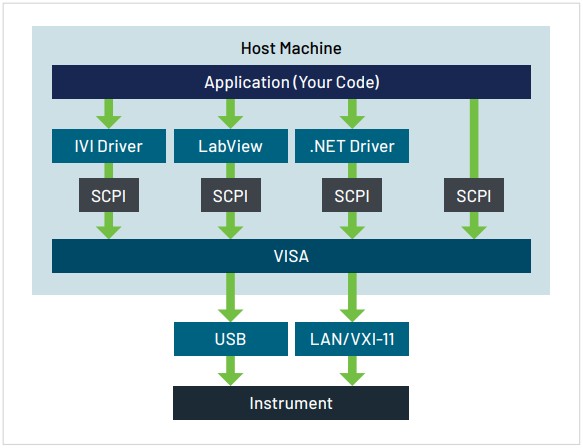 Joonis 1. Programmilise liidese (PI) virn näitab teabevoogu hostkontrolleri ja instrumendi vahel.
Joonis 1. Programmilise liidese (PI) virn näitab teabevoogu hostkontrolleri ja instrumendi vahel.
Mis on pakett tm_devices?
tm_devices on Tektronixi välja töötatud seadmehalduspakett, mis sisaldab hulgaliselt käske ja funktsioone, mis aitavad kasutajatel hõlpsasti automatiseerida Tektronixi ja Keithley toodete teste, kasutades programmeerimiskeelt Python. Seda saab kasutada Pythoni kõige populaarsemates IDE-des ja see toetab koodi lõpetamise abivahendeid. See pakett muudab kodeerimise ja testimise automatiseerimise lihtsaks ja lihtsaks mis tahes tasemel tarkvaraoskustega inseneridele. Paigaldamine on samuti lihtne ja kasutab Pythoni paketihaldussüsteemi pip.
Oma keskkonna seadistamine
See jaotis juhendab teid eeltingimuste ja installimiste kaudu, et valmistada teid ette arendustööks rakendusega tm_devices. See sisaldab ka juhiseid, mis toetavad Pythonis (venvs) virtuaalseid keskkondi, et muuta teie projektide haldamine ja hooldamine lihtsamaks, eriti kui proovite seda paketti alles enne selle kasutuselevõtmist.
Märkus. Kui teil on keskkond, kus puudub otsene juurdepääs Internetile, peate oma samme muutma, kasutades lisas olevaid käske. Kui teil on probleeme, postitage julgelt githubi arutelud abi saamiseks.
Paigaldamine ja eeldused läbiview
- Installige Python
a. Python ≥ 3.8 - PyCharm – PyCharmi installimine, projekti käivitamine ja tm_devices installimine
- VSCode – VSCode installimine, projekti käivitamine ja tm_devices installimine
PyCharm Community (tasuta) väljaanne
PyCharm on populaarne Pythoni IDE, mida kasutavad tarkvaraarendajad kõigis tööstusharudes. PyCharmil on integreeritud üksuse tester, mis võimaldab kasutajatel testida file, klass, meetod või kõik kaustas olevad testid. Nagu enamikul kaasaegsetel IDE-del, on ka sellel koodi lõpetamise vorm, mis kiirendab teie arengut tavalise tekstiredaktoriga võrreldes tohutult.
Käime läbi PyCharmi kogukonna väljaande (tasuta) installimise, millele järgneb IDE-sse tm_devices installimine ja arendamiseks virtuaalse keskkonna seadistamine.
- Mine aadressile https://www.jetbrains.com/pycharm/
- Kerige PyCharm Professionalist PyCharm Community Editioni juurde ja klõpsake nuppu Laadi alla
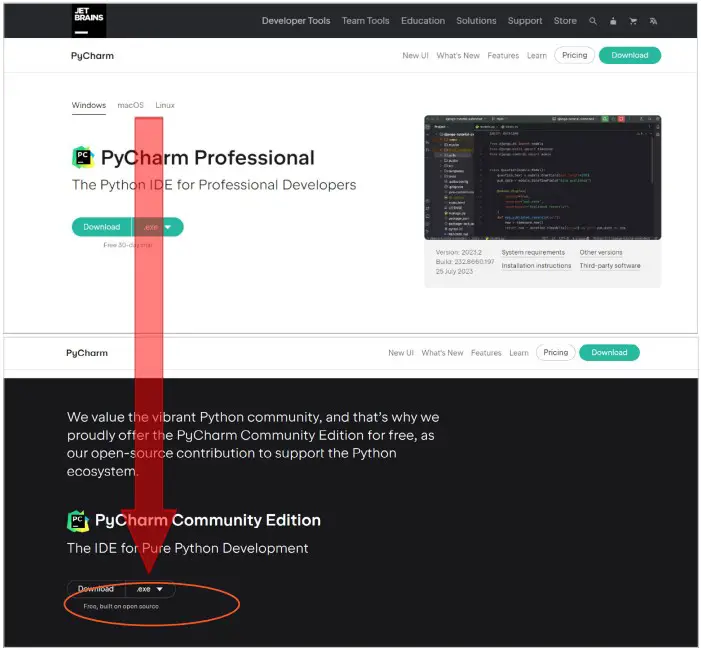
- Peaksite saama jätkata ainult installimise vaiketoimingutega. Me ei nõua midagi ainulaadset.
- Tere tulemast PyCharmi!
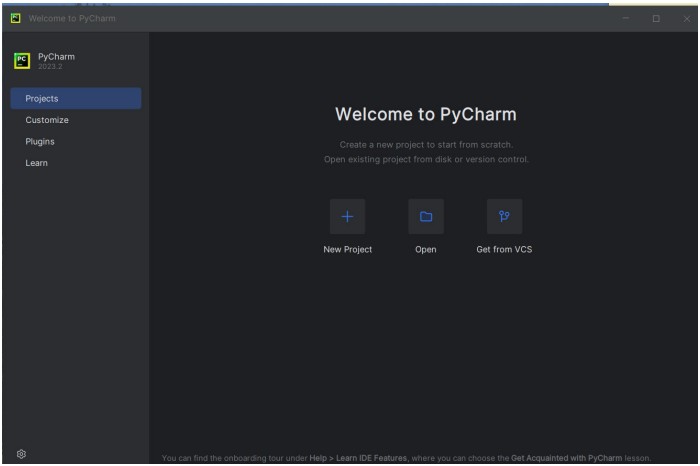
- Nüüd peate looma uue projekti ja seadistama kindlasti virtuaalse keskkonna. Klõpsake "Uus projekt"
- Kinnitage projekti tee ja veenduge, et valitud on "Virtualenv".
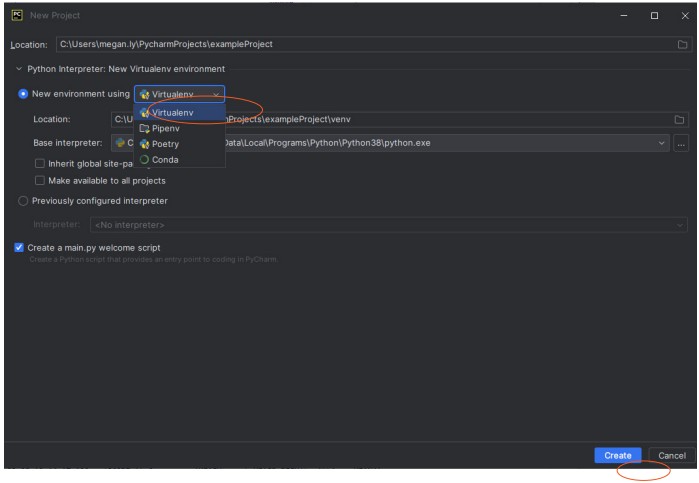
- Avage terminal. Kui teie view ei sisalda allosas olevat märgistatud nuppu selle otsimiseks:
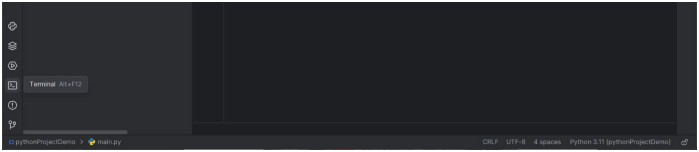
- Kinnitage, et virtuaalne keskkond on seadistatud, kontrollides enne terminali viipa ( venv ).
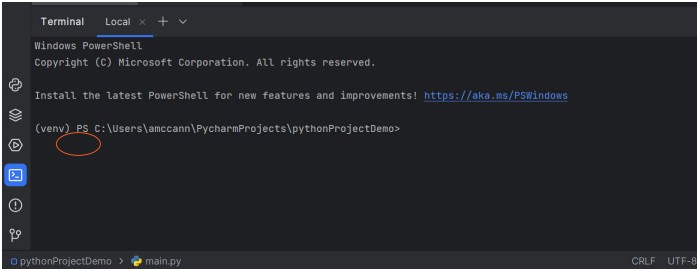
- Installige draiver terminalist
Tüüp: pip install tm_devices
- Teie terminal peaks olema vigadeta! Head häkkimist!
Visual Studio kood
Visual Studio Code on veel üks populaarne tasuta IDE, mida tarkvaraarendajad kõigis tööstusharudes kasutavad. See sobib suurepäraselt enamiku keelte jaoks ja sellel on enamiku keelte jaoks laiendused, mis muudavad selles IDE-s kodeerimise väga mugavaks ja tõhusaks. Visual Studio Code pakub IntelliSense'i, mis on arendamisel äärmiselt kasulik tööriist, kuna see aitab koodi lõpetada, parameetriteavet ja muud teavet objektide ja klasside kohta. Mugavalt toetab tm_devices koodi lõpetamist, mis kirjeldab objektide ja klasside käsupuud.
Meil on suurepärane juhend nii Pythoni kui ka Visual Studio Code installimise kohta, sealhulgas teave virtuaalse keskkonna seadistamise kohta siin.
Example Kood
Selles jaotises vaatame läbi lihtsa koodi osad example ja tõsta esile mõned vajalikud komponendid tm_ seadmete efektiivseks kasutamiseks.
Import![]() Need kaks rida on tm_devices tõhusaks kasutamiseks kriitilise tähtsusega. Esimesel real impordime DeviceManageri. See tegeleb mitme seadmeklassi ühendamise ja lahtiühendamisega.
Need kaks rida on tm_devices tõhusaks kasutamiseks kriitilise tähtsusega. Esimesel real impordime DeviceManageri. See tegeleb mitme seadmeklassi ühendamise ja lahtiühendamisega.
Teisel real impordime konkreetse draiveri, antud juhul MSO5B.
Seadistame DeviceManageriga kontekstihalduri:![]() Ja siis, kui kasutame seadmehaldurit ja draiverit koos:
Ja siis, kui kasutame seadmehaldurit ja draiverit koos:![]()
Saame instrumendi luua konkreetse käsukomplektiga, mis vastab selle mudelile. Sisestage lihtsalt oma instrumendi IP-aadress (ka muud VISA aadressid töötavad).
Kui need neli rida on valmis, saame hakata MSO5B jaoks sisukat ja spetsiifilist automatiseerimist kirjutama!
Koodilõigud
Vaatame mõnda lihtsat toimingut –
Päästiku tüübiks määramine Edge![]() CH1 tipust tipuni mõõtmise lisamiseks ja päringu esitamiseks tehke järgmist.
CH1 tipust tipuni mõõtmise lisamiseks ja päringu esitamiseks tehke järgmist.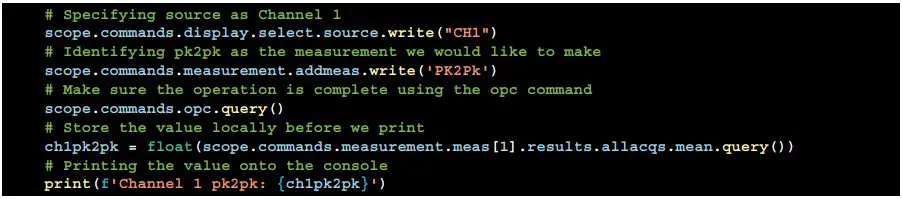 Kui sa tahad võtta ampvalgustuse mõõtmine kanalil CH2:
Kui sa tahad võtta ampvalgustuse mõõtmine kanalil CH2: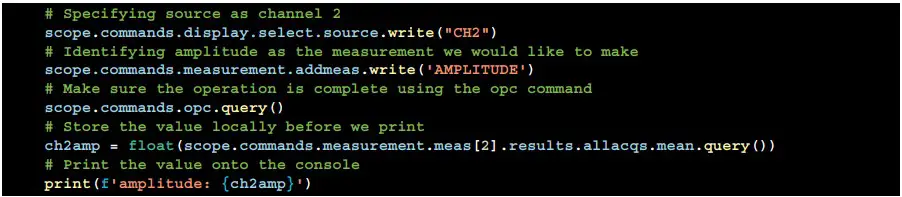
IntelliSense/Code Completion kasutamine
IntelliSense – Microsofti nimetus Code Completion on IDE väga võimas funktsioon, mida oleme püüdnud võimalikult palju ära kasutada.
Üks peamisi takistusi testimis- ja mõõtmisseadmetega automatiseerimisel on SCPI käsukomplekt. See on aegunud struktuur, mille süntaksit arenduskogukond laialdaselt ei toetata.
Oleme tm_devicesiga teinud Pythoni käskude komplekti iga SCPI-käsu jaoks. See võimaldas meil genereerida Pythoni koodi olemasolevast käsusüntaksist, et vältida draiverite käsitsi arendamist, ning luua olemasolevatele SCPI kasutajatele tuttav struktuur. Samuti kaardistatakse see madalama taseme koodiga, mis võib vajada tahtlikku silumist teie programmi loomise ajal. Pythoni käskude struktuur jäljendab SCPI (või mõnel Keithley juhtudel TSP) käskude struktuuri, nii et kui olete SCPI-ga tuttav, olete nendega tuttav.
See on endineampkuidas IntelliSense näitab kõiki varem sisestatud käsuga saadaolevaid käske:
Keritavas loendis, mis kuvatakse skoobi punkti järel, näeme ulatuse käsukategooriate tähestikulist loendit: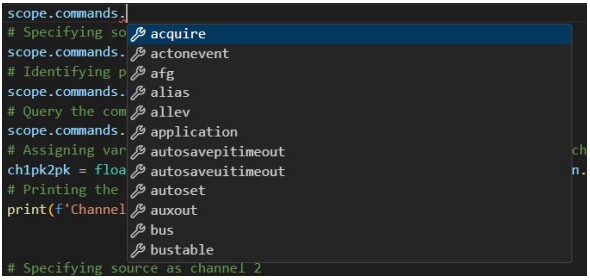 Afg valimisel näeme AFG kategooriate loendit:
Afg valimisel näeme AFG kategooriate loendit: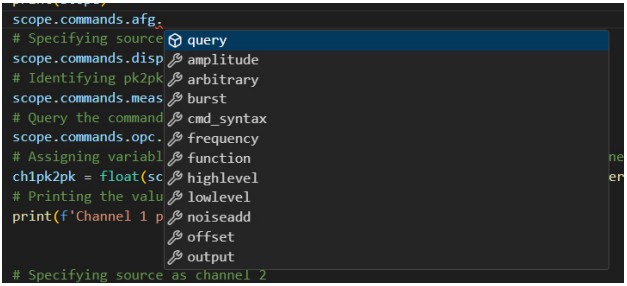 IntelliSense'i abil kirjutatud viimane käsk:
IntelliSense'i abil kirjutatud viimane käsk:![]()
Docstringi abi
Kodeerimisel või kellegi teise koodi lugemisel võite hõljutada kursorit süntaksi erinevate osade kohal, et saada selle taseme spetsiifilist abidokumentatsiooni. Mida lähemale täielikule käsu süntaksile olete, seda täpsemaks see muutub.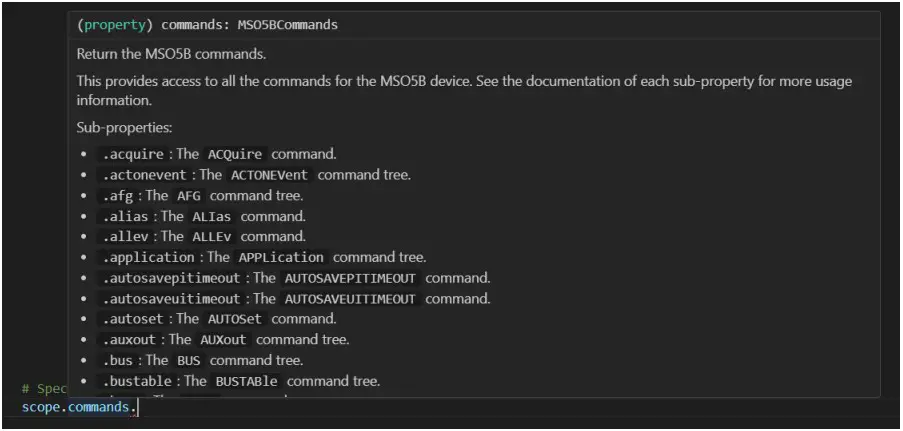 Sõltuvalt teie IDE tingimustest saate korraga kuvada nii IntelliSense'i kui ka docstringi abi.
Sõltuvalt teie IDE tingimustest saate korraga kuvada nii IntelliSense'i kui ka docstringi abi.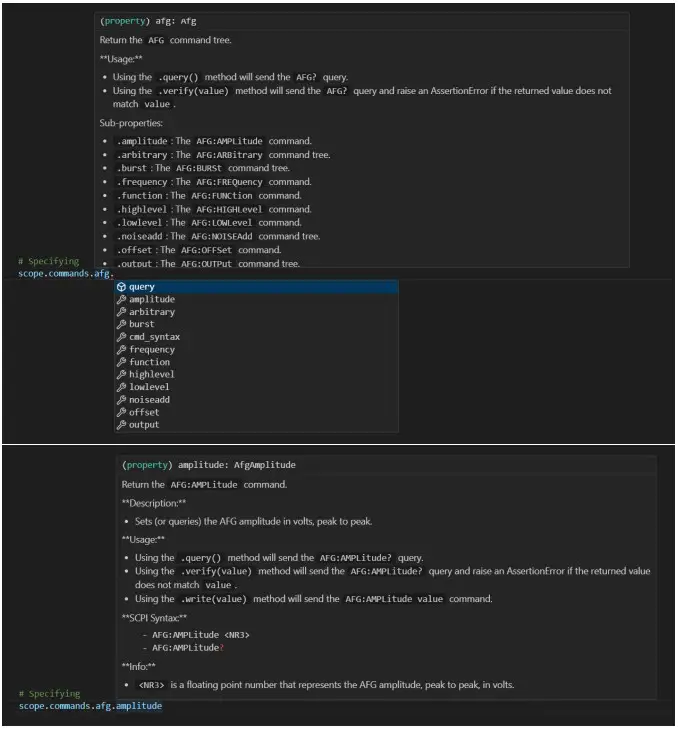 Selle juhendi abil olete näinud mõningaid Teki pythoni draiveripaketi tm_devices eeliseid ja võite alustada oma automatiseerimise teekonda. Lihtsa seadistamise, koodi lõpetamise ja sisseehitatud abiga saate õppida IDE-st lahkumata, kiirendada arendusaega ja kodeerida suurema enesekindlusega.
Selle juhendi abil olete näinud mõningaid Teki pythoni draiveripaketi tm_devices eeliseid ja võite alustada oma automatiseerimise teekonda. Lihtsa seadistamise, koodi lõpetamise ja sisseehitatud abiga saate õppida IDE-st lahkumata, kiirendada arendusaega ja kodeerida suurema enesekindlusega.
Kui soovite paketti täiustada, on Githubi repos kaasamise juhised. Seal on palju arenenumaid endisiampdokumentatsioonis ja pakendi sisus Examples kaust.
Lisaressursid
tm_devices · PyPI – paketi draiveri allalaadimine ja teave
tm_devices Github – lähtekood, probleemide jälgimine, panus
tm_devices Github – veebidokumentatsioon
Veaotsing
Pipi uuendamine on tavaliselt hea esimene samm tõrkeotsingul:
Teie terminali tüüp: Python.exe -m pip install -upgrade pip
Viga: whl näeb välja nagu a filenimi, aga file ei eksisteeri VÕI .whl ei ole sellel platvormil toetatud ratas.
Lahendus. Pöörake paigaldusratast nii, et see tunneks ära file vormingus.
Teie terminali tüübis: pip install wheel
Kui teil on vaja ratast võrguühenduseta installida, võite järgida sarnaseid juhiseid nagu lisas A, kuid selleks on vaja faili .whl asemel alla laadida tar.gz file.
Lisa A – tm_devices võrguühenduseta installimine
- Internetiga arvutis laadige pakett koos kõigi sõltuvustega määratud tee asukohta alla, kasutades:
pip download –dest ratta seadistamise tööriistad tm_devices - Kopeerige files teie arvutisse, millel pole Interneti-juurdepääsu
- Seejärel järgige peamise juhendi juhiseid mis tahes kasutatava IDE jaoks, kuid vahetage installikäsk järgmise vastu:
pip install – indekseerimata – leia-lingid files> tm_seadmed
Kontaktandmed:
Austraalia 1 800 709 465
Austria* 00800 2255 4835
Balkan, Iisrael, Lõuna-Aafrika ja teised ISE riigid +41 52 675 3777
Belgia* 00800 2255 4835
Brasiilia +55 (11) 3530-8901
Kanada 1 800 833 9200
Kesk-Ida-Euroopa / Baltimaad +41 52 675 3777
Kesk-Euroopa / Kreeka +41 52 675 3777
Taani +45 80 88 1401
Soome +41 52 675 3777
Prantsusmaa* 00800 2255 4835
Saksamaa* 00800 2255 4835
Hongkong 400 820 5835
India 000 800 650 1835
Indoneesia 007 803 601 5249
Itaalia 00800 2255 4835
Jaapan 81 (3) 6714 3086
Luksemburg +41 52 675 3777
Malaisia 1 800 22 55835
Mehhiko, Kesk-/Lõuna-Ameerika ja Kariibi mere piirkond 52 (55) 88 69 35 25
Lähis-Ida, Aasia ja Põhja-Aafrika +41 52 675 3777
Holland* 00800 2255 4835
Uus-Meremaa 0800 800 238
Norra 800 16098
Hiina Rahvavabariik 400 820 5835
Filipiinid 1 800 1601 0077
Poola +41 52 675 3777
Portugal 80 08 12370
Korea Vabariik +82 2 565 1455
Venemaa / SRÜ +7 (495) 6647564
Singapur 800 6011 473
Lõuna-Aafrika Vabariik +41 52 675 3777
Hispaania* 00800 2255 4835
Rootsi* 00800 2255 4835
Šveits* 00800 2255 4835
Taiwan 886 (2) 2656 6688
Tai 1 800 011 931
Ühendkuningriik / Iirimaa* 00800 2255 4835
USA 1 800 833 9200
Vietnam 12060128
* Euroopa tasuta number. Kui ei
ligipääsetav, helistage: +41 52 675 3777
Rev. 02.2022
Leidke väärtuslikumaid ressursse aadressilt TEK.COM
Autoriõigus © Tektronix. Kõik õigused kaitstud. Tektronixi tooted on kaetud USA ja välismaiste patentidega, väljastatud ja ootel. Käesolevas väljaandes sisalduv teave asendab kogu varem avaldatud materjali teavet. Spetsifikatsioonide ja hinnamuutuste privileegid reserveeritud. TEKTRONIX ja TEK on ettevõtte Tektronix, Inc. registreeritud kaubamärgid. Kõik muud kaubanimed, millele viidatakse, on nende ettevõtete teenusemärgid, kaubamärgid või registreeritud kaubamärgid.
052124 SBG 46W-74037-1

Dokumendid / Ressursid
 |
Tektronix lihtsustab testimise automatiseerimist tm_ seadmete ja Pythoniga [pdfKasutusjuhend 48W-73878-1, testimise automatiseerimise lihtsustamine tm_ seadmete ja Pythoniga, testimise automatiseerimine tm_ seadmete ja Pythoniga, automatiseerimine tm_ seadmete ja Pythoniga, tm_ seadmed ja Python, seadmed ja Python, Python |